Cómo recuperar el acceso al disco duro, solucionar el error de no poder abrir el disco duro

En este artículo, te guiaremos sobre cómo recuperar el acceso a tu disco duro cuando falla. ¡Sigamos!
¿Cómo cerrar sesión o cerrar sesión en Gmail? Su cuenta de Gmail no solo contiene sus correos electrónicos y conversaciones informales y corporativos. También es una fuente de información realmente privada y crucial, como la relacionada con su cuenta bancaria o su cuenta de redes sociales. ¡Me pregunto cuántas otras cuentas le permiten cambiar sus contraseñas a través de su cuenta de Gmail ! Toda esta información potencial hace que sea esencial que cierre la sesión de su cuenta de Gmail correctamente cada vez que la use. Y no, el simple hecho de cerrar la ventana no lo desconecta de su cuenta de Gmail. Incluso después de cerrar la ventana, es posible acceder a su cuenta de Gmail sin tener que ingresar la contraseña. Por lo tanto, para mantener su información a salvo de cualquier uso indebido, siempre debe cerrar la sesión de su cuenta de Gmail después de usarla.
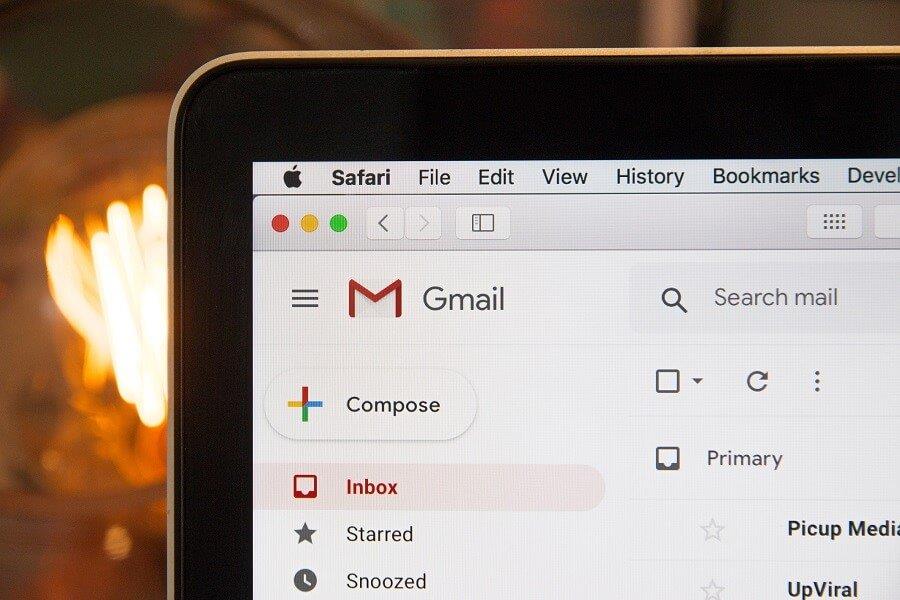
Si bien es posible que su cuenta de Gmail iniciada sesión en su computadora privada o personal no represente una gran amenaza, cerrar la sesión de su cuenta se vuelve especialmente importante cuando está usando su cuenta en una computadora pública o compartida. Estos son los pasos que debe seguir para cerrar sesión en su cuenta de Gmail, para cuando esté usando un navegador web o la aplicación de Android. Pero si de alguna manera olvida cerrar la sesión de su cuenta de Gmail en un dispositivo público, aún es posible cerrar la sesión de su cuenta en ese dispositivo de forma remota. Los pasos para el mismo se han discutido más adelante en el artículo.
Contenido
¿Cómo cerrar sesión o cerrar sesión en Gmail?
Cómo cerrar sesión en Gmail en el navegador web de escritorio
Si está utilizando su cuenta de Gmail en el navegador web de su computadora, siga estos sencillos pasos para cerrar sesión en su cuenta de Gmail:
1.En la página de su cuenta de Gmail , haga clic en su foto de perfil en la esquina superior derecha. Si nunca ha configurado la foto de perfil, verá las iniciales de su nombre en lugar de la foto de perfil.
2.Ahora, haz clic en 'Cerrar sesión ' en el menú desplegable.
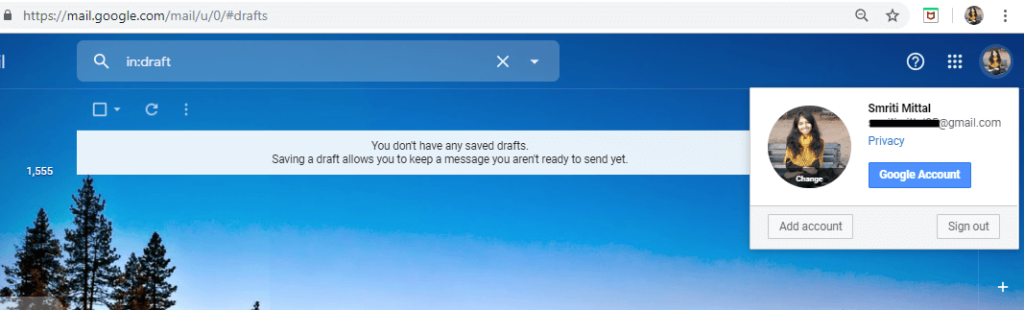
Para cerrar sesión en alguna cuenta diferente en caso de que esté usando varias cuentas de Gmail, seleccione la cuenta de la que desea cerrar sesión en el menú desplegable y luego haga clic en ' Cerrar sesión '.
Cómo cerrar sesión desde el navegador web móvil
Siga los pasos dados cuando haya iniciado sesión en su cuenta de Gmail en su navegador web móvil:
1.Toque el ícono del menú de hamburguesas en la página de su cuenta de Gmail.
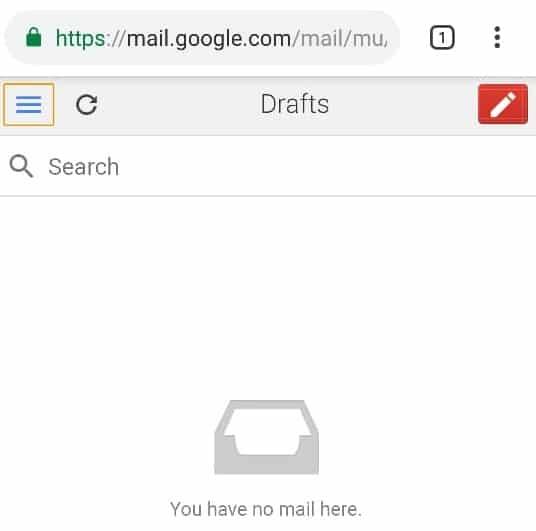
2.Toque su dirección de correo electrónico en el menú superior.
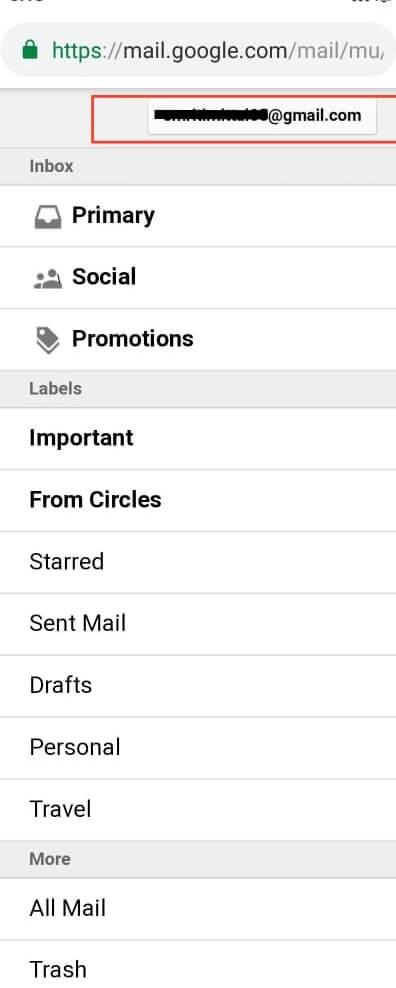
3.Toque en 'Cerrar sesión ' en la parte inferior de la pantalla.
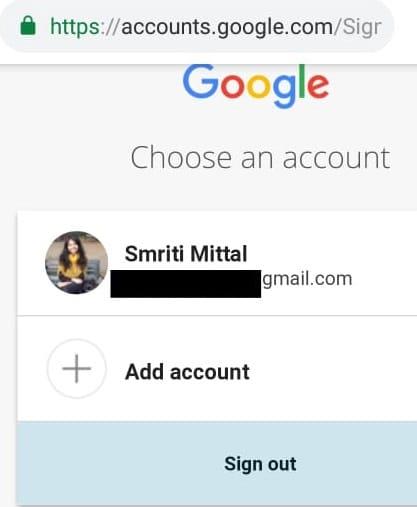
4. Se cerrará la sesión de su cuenta de Gmail.
Cómo cerrar sesión en la aplicación de Gmail para Android
Si está utilizando la aplicación Gmail para acceder a su cuenta en su dispositivo Android, tendrá que eliminar su cuenta del dispositivo para cerrar la sesión de su cuenta. Para esto,
1.Abra la aplicación Gmail .
2.Toque su foto de perfil en la esquina superior derecha. Si nunca ha configurado la foto de perfil, verá las iniciales de su nombre en lugar de la foto de perfil.
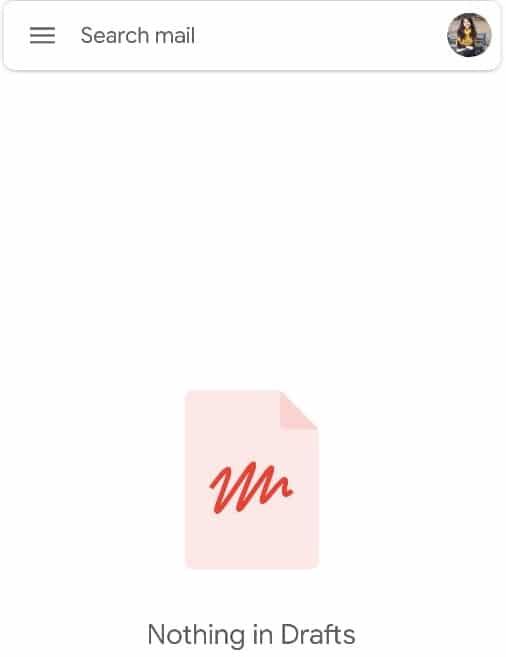
3.Toque en ' Administrar cuentas en este dispositivo '.
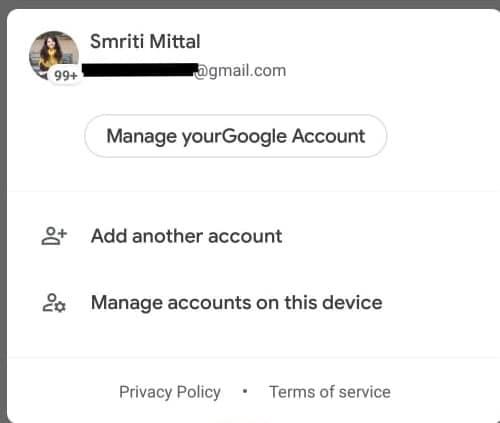
4. Ahora será llevado a la configuración de su cuenta de teléfono. Aquí, toque ' Google '.
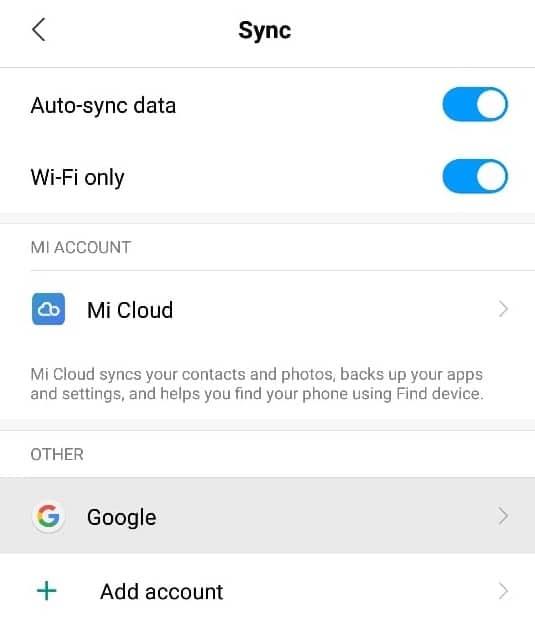
5.Toque en el menú de tres puntos y toque en ' Eliminar cuenta '.

6. Se cerrará la sesión de su cuenta de Gmail.
Cómo cerrar sesión de la cuenta de Gmail de forma remota
Si, por error, dejó su cuenta conectada en un dispositivo público o de otra persona, puede cerrar la sesión de forma remota desde ese dispositivo usando su computadora. Para hacerlo
1. Inicie sesión en su cuenta de Gmail en su navegador web de escritorio.
2.Ahora, desplácese hacia abajo hasta la parte inferior de la ventana y haga clic en ' Detalles '.
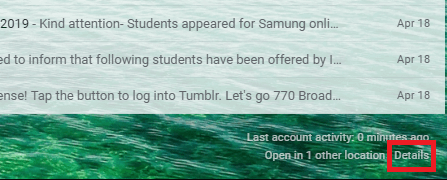
3. En la ventana de información de la actividad, haga clic en ' Cerrar sesión en todas las demás sesiones web de Gmail '.
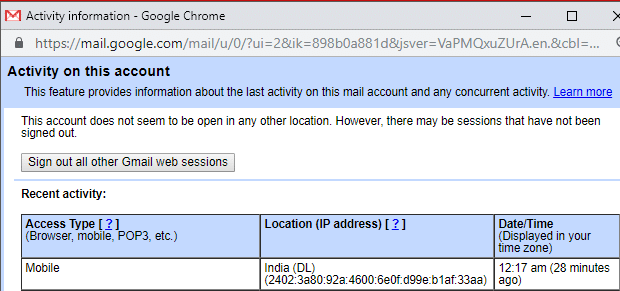
4. Se cerrará la sesión de todas las demás sesiones de la cuenta, excepto esta que está utilizando en este momento para cerrar la sesión de todas las demás.
Tenga en cuenta que si la contraseña de su cuenta está guardada en el navegador web del otro dispositivo, su cuenta seguirá siendo accesible desde ese dispositivo. Para evitar que se acceda a su cuenta, considere cambiar la contraseña de su cuenta de Gmail.
Además, si su cuenta también ha iniciado sesión en la aplicación Gmail, no se cerrará, ya que un cliente de correo electrónico con conexión IMAP permanecerá conectado.
Impedir el acceso a la cuenta de Gmail desde un dispositivo
En caso de que haya perdido un dispositivo en el que inició sesión en su cuenta de Gmail, es posible evitar cualquier acceso desde ese dispositivo a su cuenta de Gmail. Para bloquear el acceso de un dispositivo a su cuenta,
1.Inicie sesión en su cuenta de Gmail en una computadora.
2.Haga clic en su foto de perfil en la esquina superior derecha de la ventana.
3. Haga clic en la cuenta de Google.
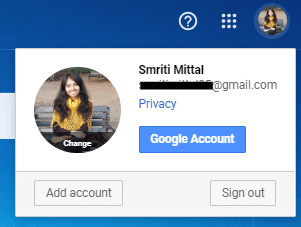
4. Haga clic en 'Seguridad' en el panel izquierdo.
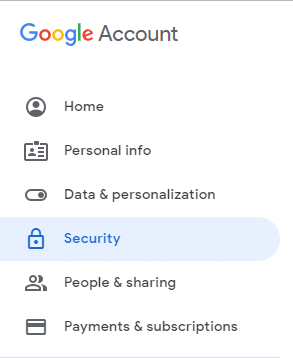
5. Desplácese hasta el bloque ' Sus dispositivos ' y haga clic en ' Administrar dispositivos '.
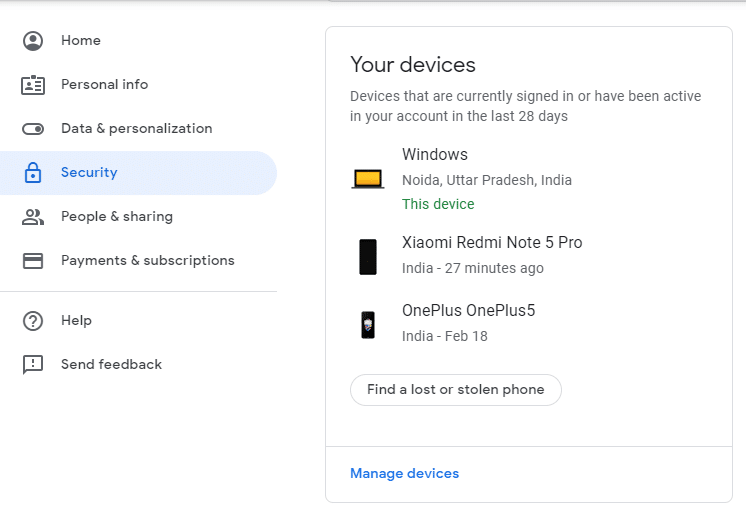
6.Haga clic en el dispositivo desde el que desea evitar el acceso.
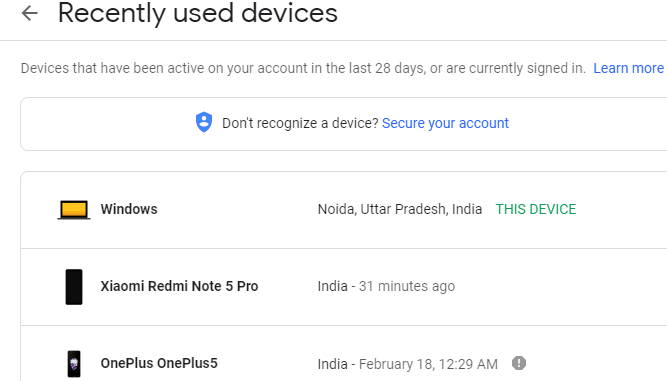
7.Haga clic en el botón ' Eliminar '.
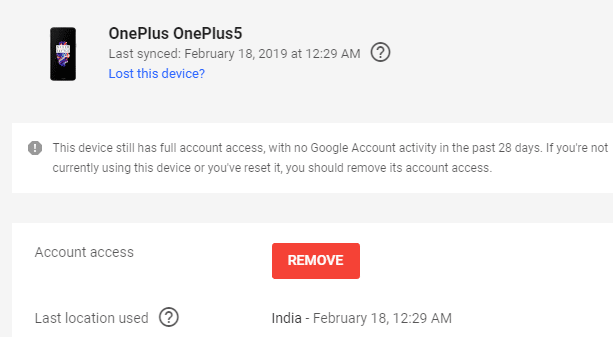
8.Haga clic en ' Eliminar ' nuevamente.
Estos fueron los pasos que debe seguir para cerrar sesión o cerrar sesión en su cuenta de Gmail. Recuerde siempre cerrar la sesión de su cuenta de Gmail si desea mantener sus datos seguros. En caso de que acceda a su cuenta de Gmail en una computadora pública o compartida, debe considerar usar el modo de navegación de incógnito o privado.
Recomendado:
Espero que este artículo haya sido útil y que ahora pueda cerrar sesión o salir de Gmail fácilmente desde cualquier dispositivo, pero si todavía tiene alguna pregunta sobre este tutorial, no dude en preguntar en la sección de comentarios.
En este artículo, te guiaremos sobre cómo recuperar el acceso a tu disco duro cuando falla. ¡Sigamos!
A primera vista, los AirPods parecen iguales a cualquier otro auricular inalámbrico. Pero todo cambió cuando se descubrieron algunas características poco conocidas.
Apple ha presentado iOS 26, una importante actualización con un nuevo diseño de vidrio esmerilado, experiencias más inteligentes y mejoras en aplicaciones conocidas.
Los estudiantes necesitan un tipo específico de portátil para sus estudios. No solo debe ser lo suficientemente potente como para desempeñarse bien en su especialidad, sino también lo suficientemente compacto y ligero como para llevarlo consigo todo el día.
Agregar una impresora a Windows 10 es sencillo, aunque el proceso para dispositivos con cable será diferente al de los dispositivos inalámbricos.
Como sabes, la RAM es un componente de hardware muy importante en una computadora, ya que actúa como memoria para procesar datos y es el factor que determina la velocidad de una laptop o PC. En el siguiente artículo, WebTech360 te presentará algunas maneras de detectar errores de RAM mediante software en Windows.
Los televisores inteligentes realmente han conquistado el mundo. Con tantas funciones excelentes y conectividad a Internet, la tecnología ha cambiado la forma en que vemos televisión.
Los refrigeradores son electrodomésticos familiares en los hogares. Los refrigeradores suelen tener 2 compartimentos, el compartimento frío es espacioso y tiene una luz que se enciende automáticamente cada vez que el usuario lo abre, mientras que el compartimento congelador es estrecho y no tiene luz.
Las redes Wi-Fi se ven afectadas por muchos factores más allá de los enrutadores, el ancho de banda y las interferencias, pero existen algunas formas inteligentes de mejorar su red.
Si quieres volver a iOS 16 estable en tu teléfono, aquí tienes la guía básica para desinstalar iOS 17 y pasar de iOS 17 a 16.
El yogur es un alimento maravilloso. ¿Es bueno comer yogur todos los días? Si comes yogur todos los días, ¿cómo cambiará tu cuerpo? ¡Descubrámoslo juntos!
Este artículo analiza los tipos de arroz más nutritivos y cómo maximizar los beneficios para la salud del arroz que elija.
Establecer un horario de sueño y una rutina para la hora de acostarse, cambiar el despertador y ajustar la dieta son algunas de las medidas que pueden ayudarle a dormir mejor y despertarse a tiempo por la mañana.
¡Alquiler por favor! Landlord Sim es un juego de simulación para dispositivos móviles iOS y Android. Jugarás como propietario de un complejo de apartamentos y comenzarás a alquilar un apartamento con el objetivo de mejorar el interior de tus apartamentos y prepararlos para los inquilinos.
Obtén el código del juego Bathroom Tower Defense de Roblox y canjéalo por emocionantes recompensas. Te ayudarán a mejorar o desbloquear torres con mayor daño.













